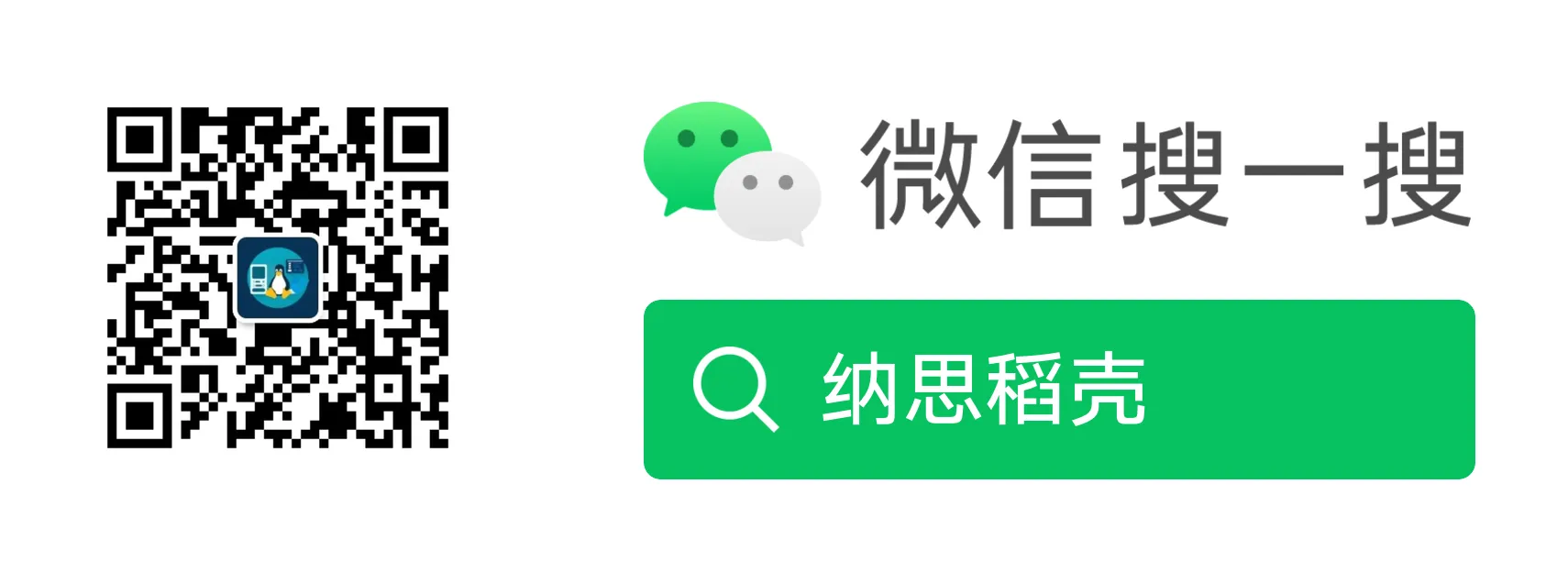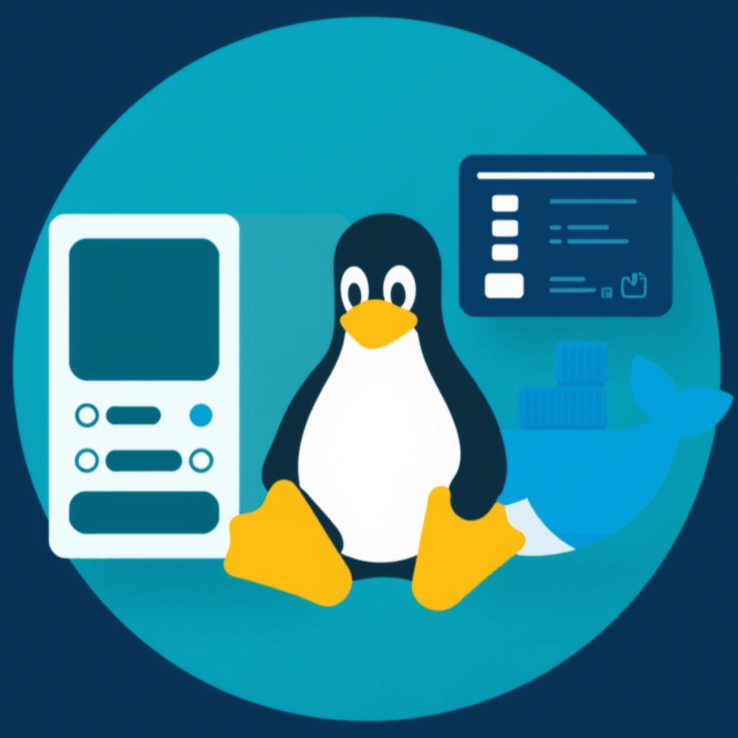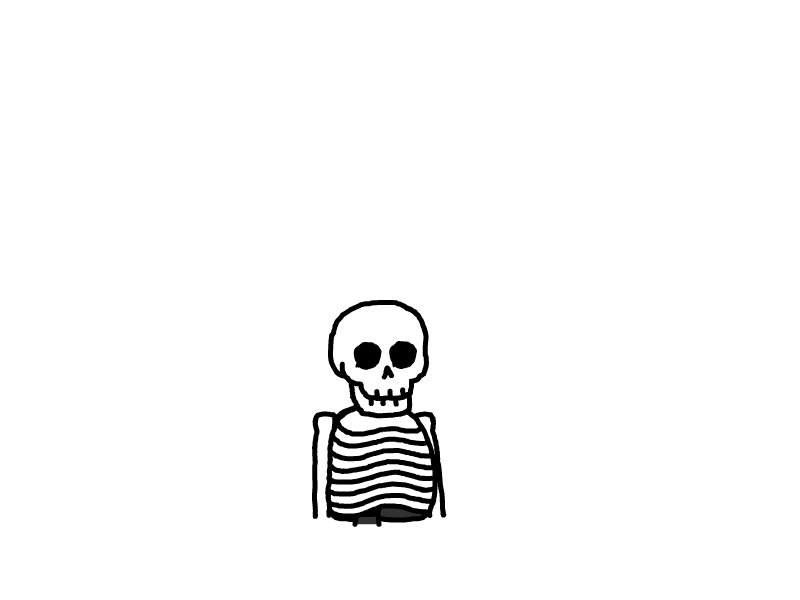NAS 部署 Docker 加速神器,告别 Docker 镜像拉取难题!
本文最后更新于 2025-10-23,文章内容可能已经过时。
Docker被墙已经有很长一段时间,通常是通过添加公益的镜像加速地址来解决。但总会遇到过一段时间加速镜像源失效的情况,就想着有没有可以自建的源。在网上发现了这个项目:KSpeeder,它内置了一批镜像源加速地址,可以帮助我们轻松拉取到镜像。
详细介绍
🤔 KSpeeder 是什么?
KSpeeder 是一个基于 Docker 的容器化应用程序,用于优化 Docker 镜像仓库的访问速度。KSpeeder 提供了一系列功能来加速镜像下载、动态负载均衡和断点续传支持。并提供了多架构支持,可以在不同的硬件平台上运行。
✨ 特点
🚀 多镜像并发下载与动态负载均衡
🔄 断点续传,提升下载稳定性
🔒 支持 HTTPS 协议与自动镜像源配置
📜 证书自动获取和缓存
🖥️ 多架构支持(AMD64 / ARM64 / ARM)
🤖 智能镜像选择与自动切换
📈 实时速度与可视化状态监控
🧩 Docker Compose 一键部署
💾 数据持久化与自定义配置
🐳安装指南
下面介绍通过飞牛 NAS 的 Docker Compose 进行部署, 其它部署方式请参考KSpeeder文档。
单容器部署
docker run -d \
--name kspeeder \
-p 5443:5443 \
-p 5003:5003 \
-v ./kspeeder-data:/kspeeder-data \
-v ./kspeeder-config:/kspeeder-config \
--restart unless-stopped \
linkease/kspeeder:latest
Docker Compose 部署
docker-compose.yml 文件,本教程使用此 Compose:
services:
kspeeder:
image: linkease/kspeeder:latest
container_name: kspeeder
ports:
- "5443:5443"
- "5003:5003"
volumes:
- ./kspeeder-data:/kspeeder-data
- ./kspeeder-config:/kspeeder-config
restart: unless-stopped
在飞牛主页面找到
Docker打开后,切换菜单Compose->新增项目。
创建项目页面根据实际情况定义
项目名称、选择路径,选中创建 docker-compose.yml后,把上面 yml 文件粘贴到文本框中。检查无误后点击确定按钮进行部署。
等待部署完成,在
容器管理中查看运行状态。
使用
在浏览器输入:
http://<NASIP>:5003打开 Web 界面,确认服务运行正常。打开飞牛 Docker,选择
镜像仓库->设置->加速源设置。
加速源设置
添加加速源
调整并保存
注意:如果你的 KSpeeder 容器是部署在当前设备,作为当前设备下载镜像加速,这里就已经可以正常使用了;但如果是调用另一台部署了 KSpeeder 的设备,作为当前设备下载镜像加速,还需要把 Hosts 指向部署了 KSpeeder 的设备 IP 地址。 例如:当前 NAS 部署了 KSpeeder,NAS IP为: 192.168.100.189,就需要在 Windows/Linux/MacOS 的 host 文件中增加以下内容:
192.168.100.189 registry.linkease.net
总结
对于受困于镜像拉取问题的 NAS 用户来说,网上也有很多公益镜像加速,只需要配置链接就好了,不过很多都不稳定用一段时间就失效了。KSpeeder 是一款针对 Docker 镜像加速工具,对于有需要的用户可以部署尝试。